Microsoft Excel to jedno z najlepszych dostępnych narzędzi do gromadzenia, analizy i wizualizacji danych. Jednak ze względu na jego zaawansowane funkcje przyzwyczajenie się do niego może zająć trochę czasu. Jeśli nie wiesz, jak pozbyć się kropkowanych linii w programie Excel, trafiłeś we właściwe miejsce.
W tym samouczku dotyczącym programu Excel wyjaśnimy, dlaczego widzisz kropkowane linie i jak się ich pozbyć.
Dlaczego w programie Microsoft Excel pojawiają się linie kropkowane?
Trzy najczęstsze przyczyny pojawiania się linii kropkowanych w programie Microsoft Excel to:
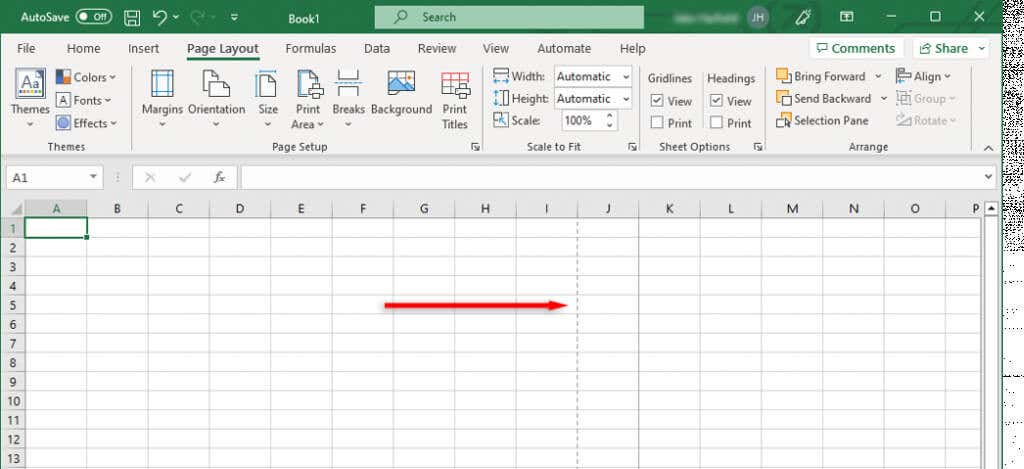
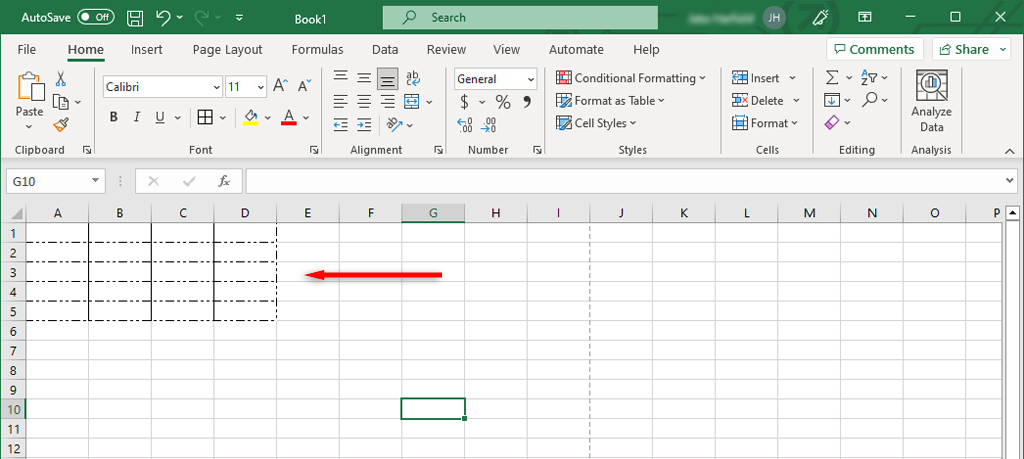
Poniżej wyjaśnimy, jak pozbyć się tych kropkowanych linii.
1. Jak usunąć kropkowane linie podziału strony
Podziały stron w programie Excel są ważne, ponieważ informują program Excel, gdzie zaczynają się i kończą strony. Dzielą arkusz kalkulacyjny na sekcje, dzięki czemu można go wydrukować na oddzielnych stronach. Jednak podczas pracy linia przerywana może niepotrzebnie rozpraszać.
W nowszych wersjach programu Excel automatyczne podziały stron są wyświetlane w postaci linii kropkowanych, natomiast ręcznie dodane podziały stron są wyświetlane w postaci linii ciągłych. Możesz usuń podziały stron w normalnym widoku, przechodząc do karty Układ stronyi wybierając Usuń podziały stronw sekcji Ustawienia strony. Jednak powoduje to jedynie usunięcie ręcznych podglądów podziału strony – nie powoduje usunięcia automatycznych podziałów.
Aby usunąć przerywaną linię, możesz po prostu zamknąć i ponownie otworzyć Arkusz Excela. Jeśli nie chcesz zamykać skoroszytu, wykonaj następujące czynności, aby usunąć linie podziału strony:
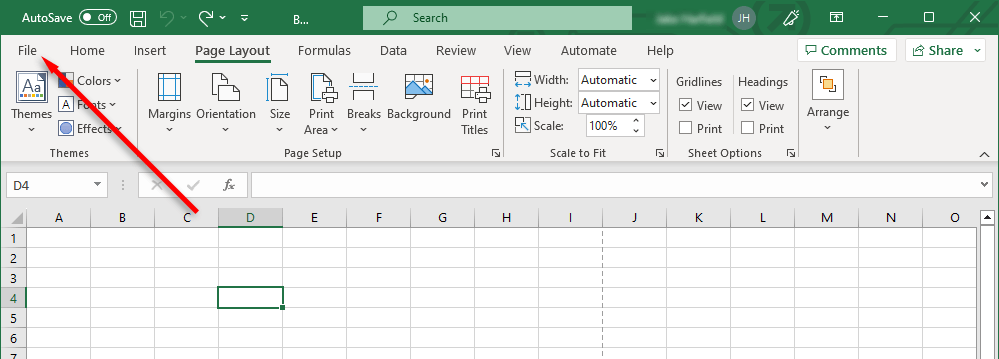
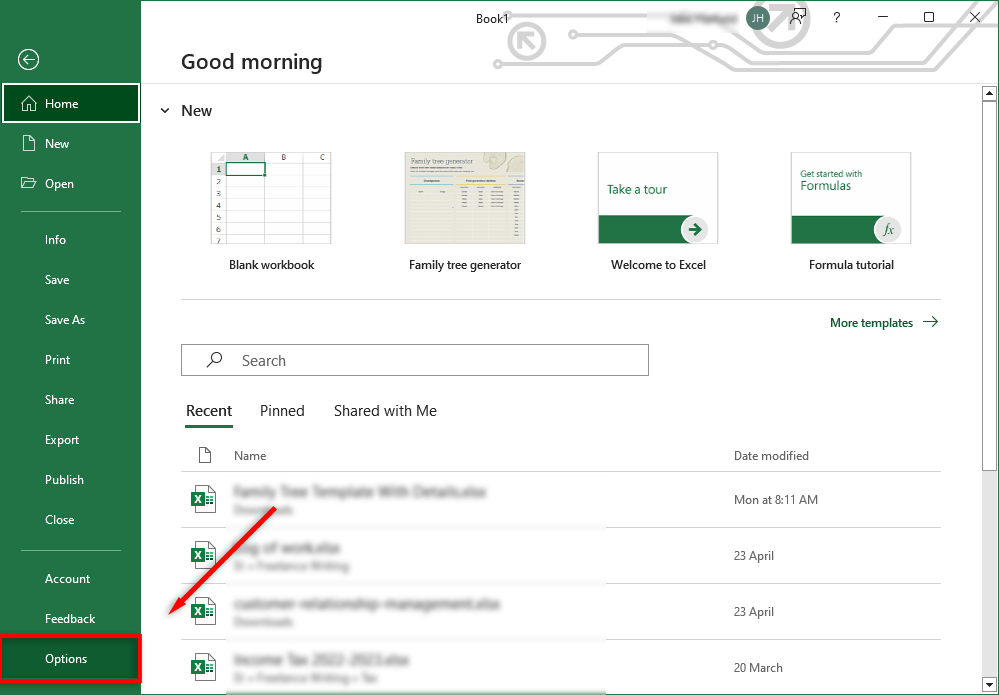
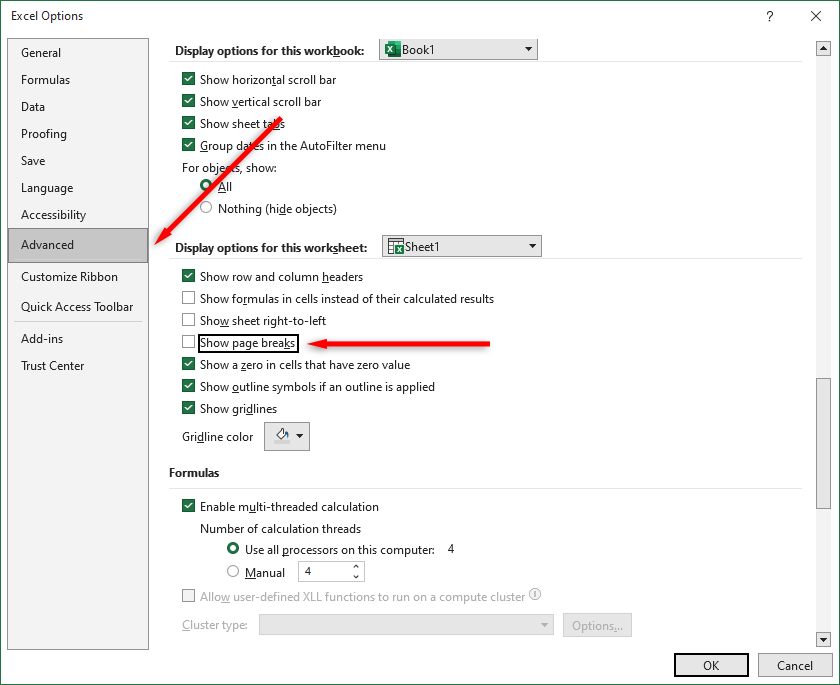
Odznaczając to pole wyboru, sprawisz, że podziały stron w tym skoroszycie będą niewidoczne. Pamiętaj, że musisz dezaktywować to ustawienie w każdym skoroszycie, nad którym pracujesz..
Uwaga:jeśli ustawiłeś obszar wydruku, te kropkowane linie również nie będą już wyświetlane. Zamiast tego w skoroszycie zostanie wyświetlona linia ciągła wyznaczająca obszar wydruku.
2. Jak usunąć kropkowane obramowania
Jeśli pracujesz nad skoroszytem innej osoby, mogła ona użyć linii kropkowanych jako obramowań komórek. Chociaż nie jest to tak powszechne, jak podziały stron, nadal możesz chcieć to zmienić, jeśli nie jesteś przyzwyczajony do tego stylu formatowania.
Aby usunąć linie przerywane:
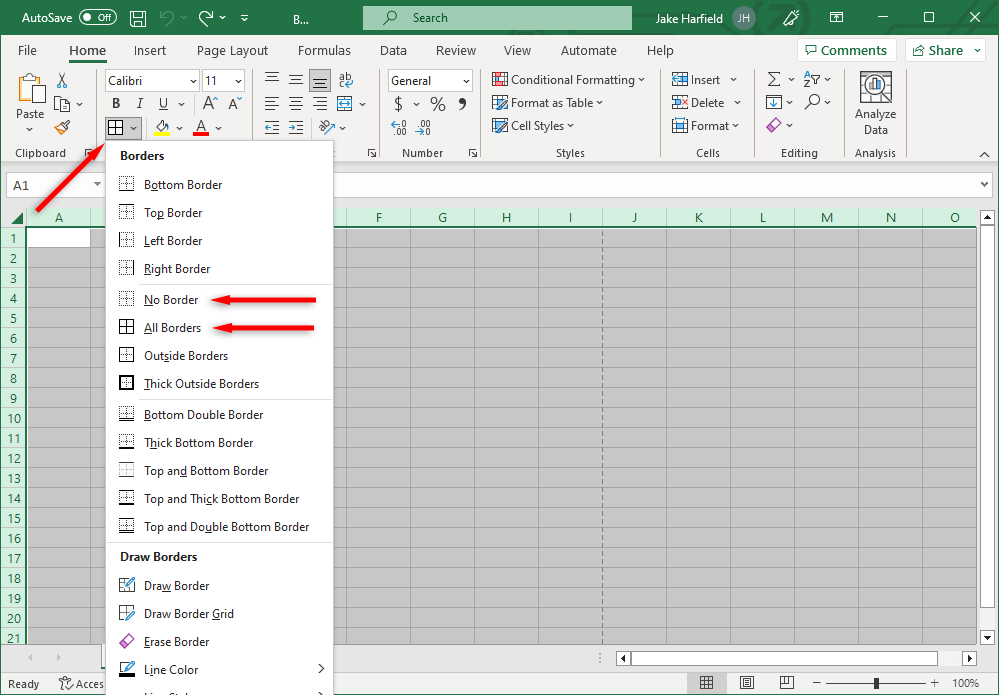
3. Jak usunąć linie siatki
Linie siatki to w rzeczywistości nielinie kropkowane. Jednak niektórym osobom wyglądają jak słabe kropkowane linie, a niektórzy użytkownicy wolą je usunąć.
Aby usunąć linie siatki z arkusza programu Excel:
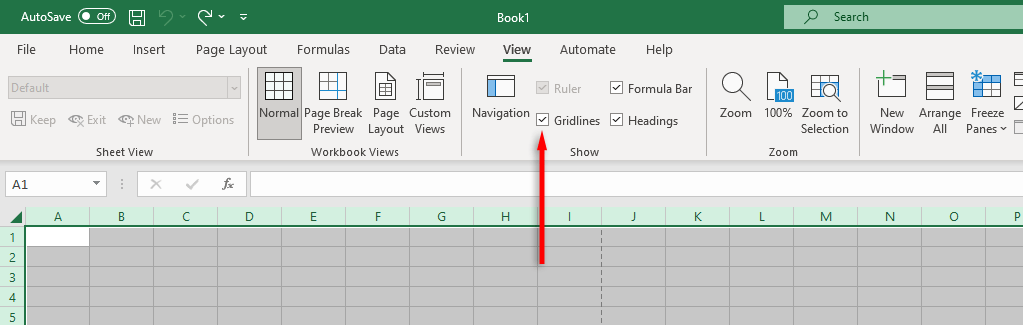
Uporządkuj swoje arkusze kalkulacyjne
Microsoft Office zapewnia użytkownikom potężny pakiet aplikacji ułatwiających pracę, ale nie są one pozbawione wad. Dzięki tym Wskazówki Excela powinieneś być w stanie usunąć wszelkie linie przerywane i sformatować skoroszyt programu Excel dokładnie tak, jak chcesz.
.